- Глава 14. Інтернет і електронна пошта 14.4. Браузери Інтернет а
- 14.4.2 Програми перегляду Netscape Navigator і Mozilla
- 14.4.4 Файловий менеджер Konqueror
Глава 14. Інтернет і електронна пошта 14.4. Браузери Інтернет а
14.4.1 Подорожі по Інтернету за допомогою програми lynx
Наша взаимовыгодная связь https://banwar.org/
Хоча більшість з нас звикло подорожувати по WWW за допомогою браузерів, що працюють в графічному режимі, не варто остаточно забувати і ті програми, які працюють в текстовому. Саме такою програмою і є lynx. Безперечними перевагами цієї програми є те, що вона може працювати і на "слабких" комп'ютерах, а також прискорення завантаження сторінок в силу того, що не завантажуються картинки. Звичайно, остання якість не завжди можна вважати перевагою, але якщо ви заглядаєте на сторінку тільки для оцінки її змісту, то, можливо, варто скористатися lynx. Тим більше, якщо ніщо не заважає завантажити її паралельно з графічним браузером.
Якщо ви не встановили lynx в процесі інсталяції системи, то змонтуйте дистрибутивний диск CD-ROM і встановіть lynx командами
[root] # cd / mnt / cdrom / RedHat / RPMS /
[root] # rpm -i lynx-2.8.2-2.i386.rpm
(Природно, цифри у вас можуть бути іншими, в залежності від того, яка версія програми знаходиться на диску).
Після інсталяції програми можна її запустити або в одному з віртуальних терміналів, або в командному вікні в графічній оболонці. При першому запуску з'явиться вікно, що нагадує те, яке зображено на рис. 14.22.
Мал. 14.22. Вікно браузера lynx після першого запуску
Зверніть увагу на підказку в двох нижніх рядках вікна (на білому тлі), а також у третій знизу рядку (на синьому фоні). Відразу ж цією підказкою і скористаємося для того, щоб налаштувати програму: натисніть клавішу <O> (латинське) для того, щоб отримати доступ до опцій програми. Вікно набуде вигляду, зображений на рис. 14.23.
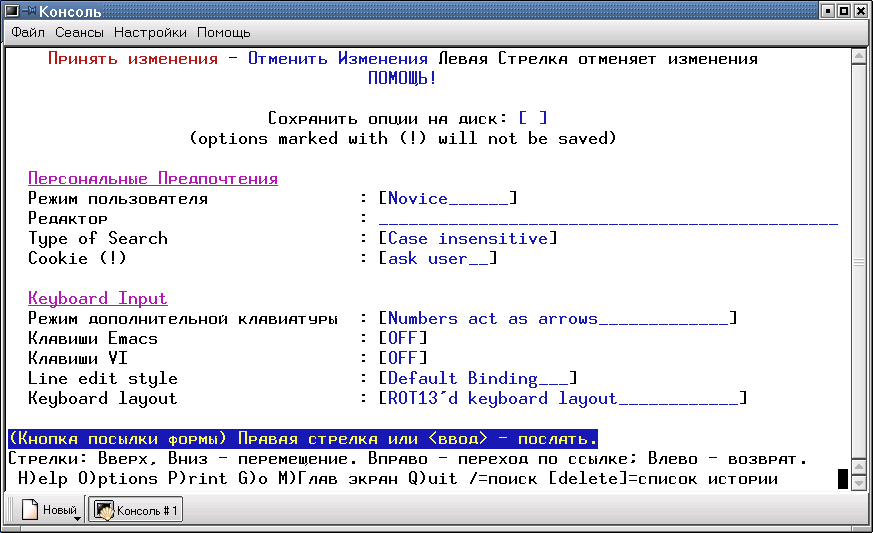
Мал. 14.23. Меню опцій програми lynx.
Перехід від параметра до параметру в цьому вікні здійснюється за тими ж принципами, що і переходи по посиланнях при подорожах по Інтернету, так що запам'ятовуйте!
Гіпертекстові посилання виділені в тексті синім кольором, а поточна (активна) посилання виділена червоним кольором. Клавіші <Стрілка вгору »і« Стрілка вниз> використовуються для переміщення від посилання до посилання, клавіші <Enter> і <Стрілка вправо> викликають перехід по активному посиланню, клавіша <Стрілка вліво> - повернення до попередньої сторінки.
Давайте, для прикладу, змінимо значення параметрів Display character set і Assumed document character set (!). Для цього за допомогою клавіші <Стрілка вниз> змістимо підсвічування (червону) на перший з цих параметрів і натиснемо клавішу <Стрілка ВРАВ> або <Enter>. З'явиться список, що випадає, в якому треба вибрати, наприклад, Cyrillic (koi8-r). Вибір здійснюємо тими ж клавішами <Стрілка вгору »і« Стрілка вниз>, після чого натискаємо <Enter>. Аналогічним чином параметру Assumed document character set (!) Присвоюється значення koi8-r.
Значення деяких параметрів змінюються шляхом прямого редагування відповідного рядка. Прикладом такого параметра є Editor або Preferred document language.
Після того, як ви задали таким чином значення всіх параметрів, треба пройти по посиланню Accept Changes, щоб зберегти ці значення у файлі налаштування lynx.
Для того, щоб відкрити будь-яку інтернет-сторінку, треба натиснути клавішу <G>. У третій знизу рядку вікна lynx з'явиться запрошення на введення URL. Вводите потрібний вам адресу, натискаєте клавішу <Enter> і сторінка відкривається. Виглядає вона, звичайно не так, як в графічних браузерах. Замість картинок даються тільки імена відповідних файлів (в квадратних дужках), таблиці перетворені в послідовний текст, і т. Д .. Подивіться для порівняння, як виглядала 15.03.2000 р головна сторінка відомого сервера IXBT.Hardware.ru в графічному браузері Netscape ( рис. 14.24) і в lynx (рис. 14.25).
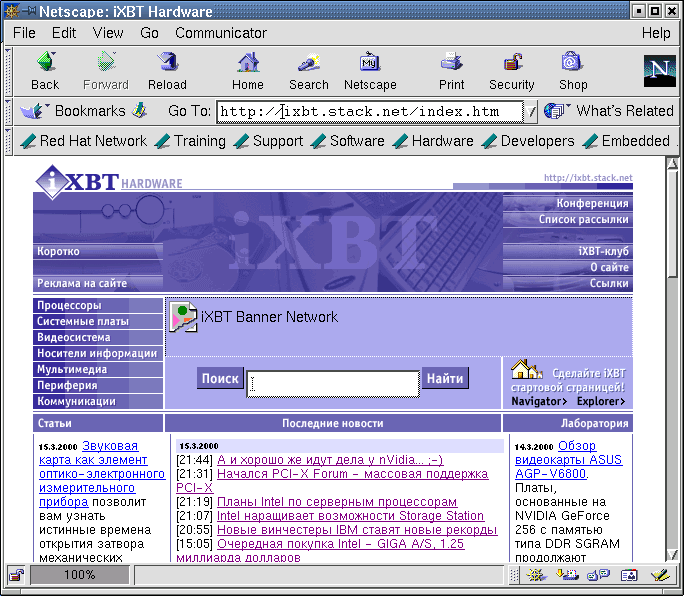
Мал. 14.24. Головна сторінка сервера IXBT.Hardware.ru в графічному браузері Netscape
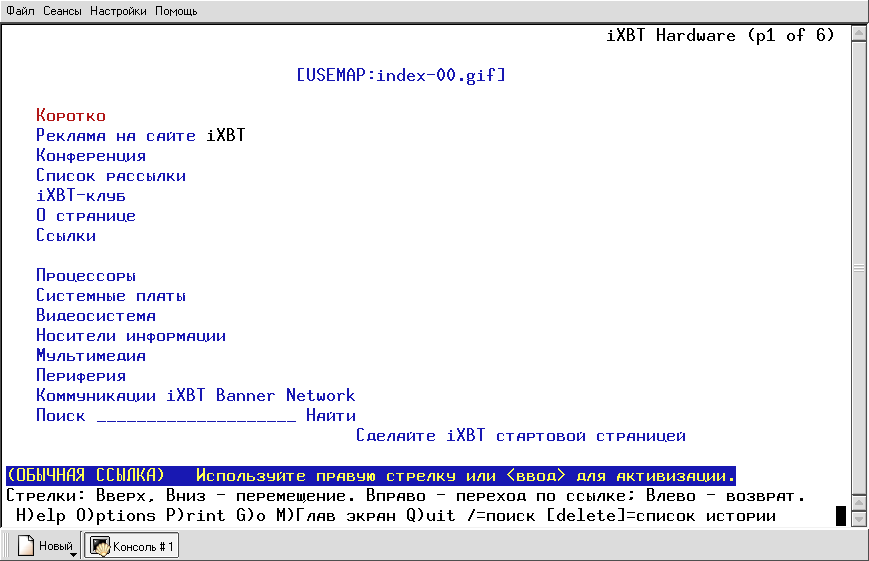
Мал. 14.25. Головна сторінка сервера IXBT.Hardware.ru в браузері lynx
Звичайно, графічний інтерфейс і можливість використання таблиць істотно підвищують інформативність сторінки і полегшують її сприйняття. Так що в більшості випадків ви будете користуватися будь-яким з графічних браузерів (до розгляду яких ми зараз перейдемо). Але не забувайте і про існування lynx, можливо він вам подекуди стане в нагоді!
14.4.2 Програми перегляду Netscape Navigator і Mozilla
Netscape Navigator - мій улюблений браузер. Я користувався ним і тоді, коли працював під Windows, і з задоволенням виявив, що він включений до складу дистрибутива Black Cat 5.2, а також в усі інші дистрибутиви, якими я до сих пір користувався. Тому установка його не викликає проблем: досить змонтувати дистрибутивний диск CD-ROM і дати команди
[root] # cd / mnt / cdrom / RedHat / RPMS /
[root] # rpm -Uhv netscape-common-4.70-1bc.i386.rpm
[root] # rpm -Uhv netscape-communicator-4.70-1bc.i386.rpm
Опису цього браузера і прийомів роботи з ним присвячені цілі книги, тому тут немає необхідності (та й можливості) приводити докладний опис. На рис. 14.24 ви бачите в общем-то звичне (для тих, хто використовував Netscape і раніше) головне вікно браузера.
Труднощі у використанні Netscape Navigator-а версії 4.70, наскільки мені відомо з листа розсилки blackcat-list, були пов'язані з русифікацією програми і підключенням java. На рис. 14.24 видно, що команди меню дані англійською. В общем-то, у більшості користувачів це не викликає ускладнень. Тим більше, що при установці останніх версій дистрибутивів (я маю на увазі ALTLinux Junior 1.0 і Red Hat Linux CE 7.1) інсталюється вже повністю русифікована версія 4.74 цього браузера.
Треба сказати, що останнім часом з'явилися дуже суперечливі відомості про подальшу долю цього браузера. З одного боку в новинах повідомлялося, що браузер перестав підтримуватися і розвиватися фірмою Netscape Communication Corporation. З іншого боку, виходять як нові версії гілки 4.xx цього браузера, так і вже другий варіант (6.2) шостої версії. Версію 6 (правда, в варіанті 6.0 для Windows) я пробував встановити, але вона мені здалася настільки великовагової, що я повернувся до версії 4. Під Linux же мої спроби завантажити і встановити версію 6 закінчилися невдачею через те, що інсталяцію треба було проводити по мережі, а зв'язок раз у раз зривається. Але поки що в кожному з зустрічалися мені дистрибутивів включена одна з версій Netscape Communicator, і ці версії мене цілком влаштовують. Тому до цього часу основним браузером під Linux для мене є Netscape Navigator.
Але після установки ALTLinux Junior 1.0 виявилося, що крім Netscape Communicator встановлений і браузер Mozilla (на рис. 14.26 ви бачите, що він повідомив мені про себе і своєї версії). Перше знайомство з цією програмою показує, що вона дуже схожа на Netscape Navigator. Звичайно, деякі зміни в організації меню є (Ви це можете і самі побачити, порівнявши рис. 14.24 і рис. 14.27), але якщо ви маєте досвід роботи з Navigator-му, то легко освоїте і Mozilla.
Подібність Netscape Navigator і Mozilla далеко не випадково. У квітні 1998 року незалежна в той час компанія Netscape Communications вирішила переробити свій популярний браузер Navigator, перевівши його на механізм відображення html сторінок (рендеринга) Gecko і перетворивши в проект з відкритим вихідним кодом. Тим самим компанія залучала до розробки браузера широке коло розробників, зацікавлених в модифицировании і поширенні вихідного коду Netscape. Вихідний код Mozilla був опублікований в 1999 році. На веб-сайті http://www.mozilla.org всі бажаючі отримали доступ до вихідного коду, можливість внесення змін, участь в групах новин розробників, можливість отримання і поширення інформації, пов'язаної з браузером.
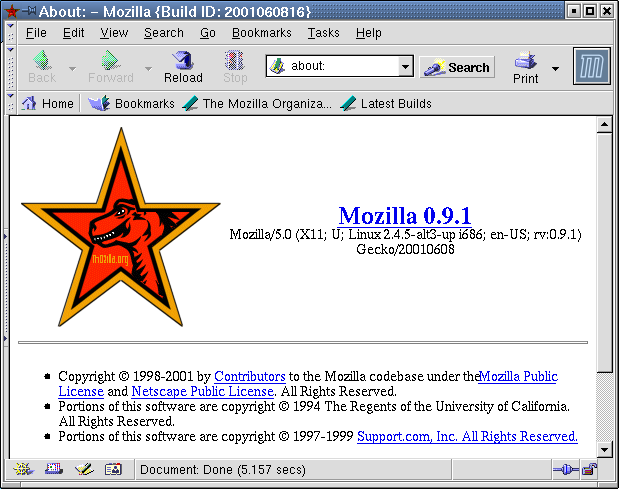
Мал. 14.26. Вікно браузера Mozilla
Проект Mozilla випустив кілька попередніх версій або випусків (build) браузера. Кожен такий build відрізняється від попереднього в кращу сторону: додаються нові функції, виправляються помилки та ін. Деякі з них отримали особливу назву - Milestone Builds ( "верстові стовпи"). Ці випуски позначаються літерою M з додаванням номера черговий "версти" (наприклад, M18) і є своєрідними віхами в історії розвитку проекту.
Починаючи з М18 проект Mozilla коренастий. Справа в тому, що браузер Mozilla, включаючи механізм рендеринга Gecko, був покладений в основу розробки шостої версії Netscape (права на який перейшли до компанії AOL Time Warner), і, в той же час тривала розробка самостійного браузера Mozila 1.0. Версія 6.0 браузера Netscape-6 на основі Mozilla, яка з'явилася в жовтні 2000 року, піддалася різкій критиці, але пізніша версія 6.1 отримала позитивні відгуки.
У листопаді 2001 року на сайті Mozilla.org з'явилася бета-версія браузера Mozilla з номером 0.9.6. У Mozilla 0.9.6 виправлено декілька помилок і додані нові функції, такі як відображення значків сторінок в поле адреси і підтримка форматів зображень .bmp і .ico на різних платформах. У числі інших нововведень, зроблених в версії 0.9.6, варто відзначити функцію перегляду сторінки перед друком (Print Preview), розширені опції настройки виду веб-сторінок в версії браузера для Mac OS, а також поліпшені контекстні меню. Завдяки новій функції користувачі Mozilla тепер можуть виділити будь-яке слово на веб-сторінці і викликати пошук по цьому слову в пошуковій машині. Крім браузера, в Mozilla входять поштова програма, програма читання новин Usenet і інші компоненти. Дистрибутив програми трохи збільшився, його розмір становить 9,1 Мбайт. Завантажити його можна з веб-сайтів http://www.mozilla.org або http://www.mozilla.ru.
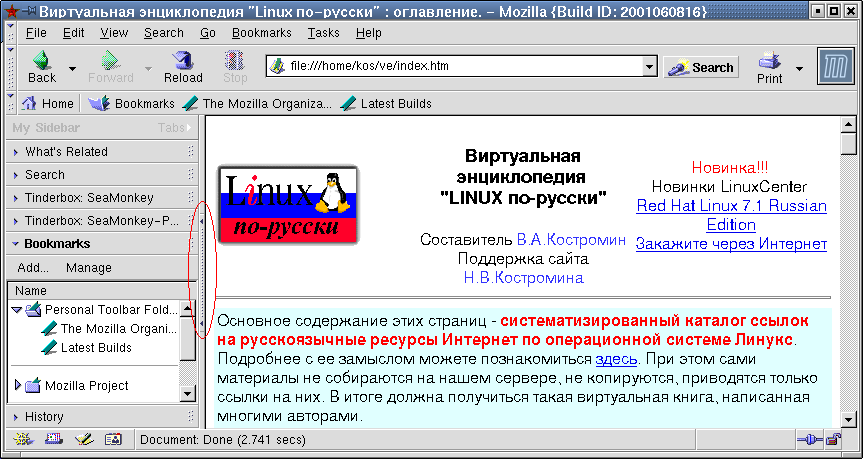
Мал. 14.27. Вікно програми Mozilla з відображенням "My Sidebar"
Браузер Mozilla вже широко використовується, хоча все ще зберігає статус бета-версії. За словами розробників, такі дві бета-версії будуть націлені на підвищення продуктивності та стабільності програм електронної пошти і читання новин. Але дата випуску остаточної версії 1.0 до сих пір залишається таємницею. Від розробників не вдається отримати більш -менш точної інформації про терміни. "Якщо все буде добре, версія 1.0 буде випущена відразу після виходу версії 0.9.9", - повідомляється в "Маніфесті", присвяченому прийдешньої версії 1.0, на сайті Mozilla.org. Поки це єдина точна інформація.
У той же час вихідний код проекту Mozilla вже і зараз високо оцінений спільнотою розробників. Механізм рендеринга сторінок Gecko, наприклад, застосовується в якості ядра інших браузерів, таких як браузер Galeon, розроблений в рамках проекту з відкритим вихідним кодом GNOME.
Зовні відмінності Mozilla від Netscape Navigator не дуже істотні. В першу чергу впадає в очі поява бічній панелі, яка називається "My Sidebar". Ви бачите її на рис. 14.27. При запуску Mozilla панель може не відображатися у вікні програми. Але її завжди можна викликати (або прибрати з поля зору) простим клацанням миші по вузенькій вертикальної смужці, яка розташована на лівій межі панелі, що відображає текст переглядається сторінки (на рис. 14.27 вона виділена овалом).
My Sidebar являє собою набір вкладок в лівій частині вікна, кожна з яких містить "гарячу" інформацію з будь-якого ресурсу Інтернету, оновлювану з певною періодичністю. Це можуть бути останні новини, прогноз погоди, календар, ваша адресна книга і багато іншого. Іншими словами, My Sidebar - це настроюється користувачем список посилань (що представляє собою розвиток концепції "закладок") на ті ресурси Інтернету, до яких вам доводиться часто звертатися. Природно, що є механізми додавання і модифікації вкладок (див. Рис. 14.28).
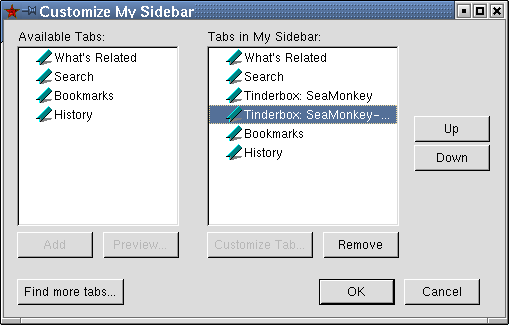
Мал. 14.28. Формування складу вкладок на панелі My Sidebar
Між іншим, існує сайт Sidebar.Ru, присвячений бічній панелі Mozilla & Netscape 6. На цьому сайті представлені приклади нових закладок для My Sidebar.
Таким чином, хоча браузер Mozilla ще не вийшов зі стадії бета-тестування, він здається дуже перспективною розробкою. Не дарма компанія Red Hat оголосила, що коли вийде версія Mozilla 1.0, вона увійде в якості браузера за замовчуванням до складу популярного дистрибутива Red Hat Linux і замінить в цьому дистрибутиві браузер Netscape 4. xx. Втім, Red Hat поки не заперечує і можливості використання Netscape версії 6 (хоча відзначає, що у цього варіанту є деякі недоліки через те, що його код не є повністю відкритим), а також розглядає як можливий варіант браузер Konqueror, що розробляється в рамках проекту KDE.
14.4.4 Файловий менеджер Konqueror
Якщо ви встановили графічне середовище KDE, то встановлювати окрему програму-браузер, взагалі кажучи, немає ніякої потреби, оскільки в якості браузера цілком може служити файловий менеджер Konqueror, за замовчуванням встановлений в складі KDE. Він дозволяє як переглядати вміст каталогів і файлів на локальних дисках (рис. 14.29), так і інтернет-ресурси (рис. 14.30).

Мал. 14.29. Konqueror при перегляді локального каталогу
Для перегляду Web-сторінок досить ввести в поле "Місцезнаходження" URL ресурсу, і ви отримаєте доступ до нього (якщо, звичайно, у вас налаштований вихід в Інтернет). Між іншим, на рис. 14.30 спеціально приведений вид тієї ж самої WWW-сторінки, яка використовувалася для ілюстрації розповіді про браузерах lynx і Netscape Navigator (див. Рис. 14.24 і рис. 14.25). Мені здалося, що з локальними файлами Konqueror працює навіть швидше, ніж Netscape Navigator, особливо при завантаженні дуже великих файлів (т. Е., При нестачі оперативної пам'яті).
Ще однією перевагою цього навігатора для деяких користувачів може виявитися те, що він повністю русифікований (ви можете бачити це на рис. 14.29 і рис. 14.30). І дозволяє вибрати кодування сторінки, що переглядається з дуже великого числа варіантів: подивіться команду меню Вид | Кодування документа.
Що мені особливо подобається в цьому браузері, так це те, що Konqueror дозволяє легко і зручно переглядати файли багатьох форматів. В першу чергу це стосується різних текстових файлів (ASCII, html, ps), але також і найбільш поширених графічних форматів (gif, jpeg, png, tiff, bmp). Правда, для деяких форматів файлів для відтворення встановлюється виклик спеціалізованих програм на основі асоціацій імен файлів з відповідною програмою. Але це природно і, я думаю, вас не здивує. Більш того, якщо для якогось типу файлів переглядач не визначений, Konqueror пропонує користувачеві задати потрібну асоціацію.
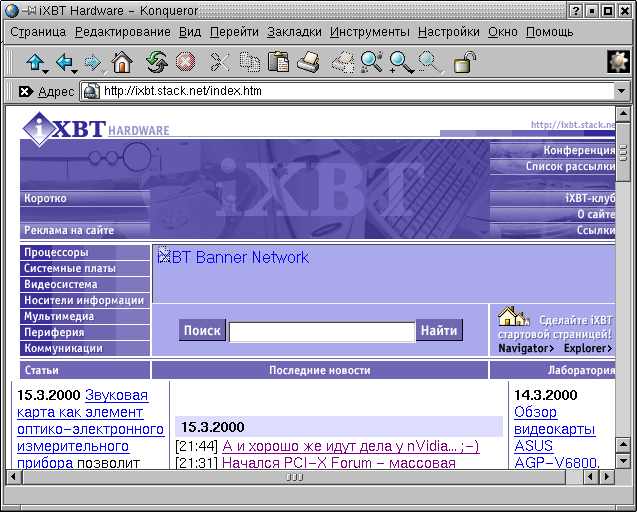
Мал. 14.30. Konqueror при перегляді титульної сторінки IXBT.Hardware
Взагалі кажучи, файлового менеджера Konqueror треба б присвятити окрему главу, за обсягом не меншу, ніж глава, присвячена Midnight Commander. Але поки такої можливості у мене немає, так що доведеться вам знайомитися з цим браузером самостійно (ви можете також прочитати статтю).
[Опубліковано 04/11/2005]
В. Костромін (kos at rus-linux dot net) - 14.4. браузери Інтернету Версія для друку








